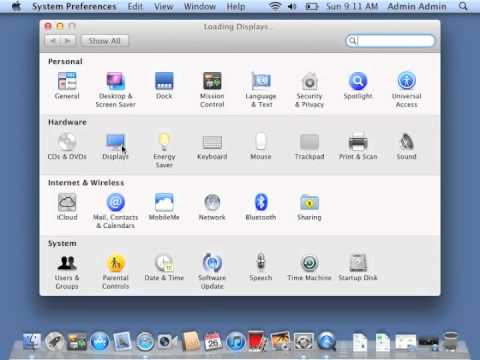
Inhoud
Het toevoegen van een videoprojector aan uw laptop is een geweldige manier om presentaties met een groter publiek te delen. U kunt uw draagbare computer gebruiken om dvd's af te spelen of om digitale foto's of andere multimediapresentaties weer te geven. Een Mac-laptop detecteert de projector automatisch zodra u hem inschakelt, maar aanvullende instellingen moeten mogelijk worden aangepast. Als u een nieuwe gebruiker van het Mac-besturingssysteem bent, bent u misschien niet bekend met het gemak van verbinding met een videoprojector
routebeschrijving

-
Schakel de projector in voordat u verbinding maakt met de computer.
-
Zoek de VGA-poort op je Mac-laptop.Voor de meeste Mac-laptops moet de poort zich aan de rechterkant op de achterkant van de laptop bevinden.
-
Steek de VGA-verlengkabel van de projector in de adapterpoort van de laptop. De laptop zou de video op de projector automatisch moeten detecteren en beginnen weer te geven.
-
Klik op het videopictogram in de bovenste menubalk als de video niet op de projector wordt weergegeven. Het weergavepictogram ziet eruit als een kleine videomonitor. Kies in het vervolgkeuzemenu 'Spiegelen omdraaien'. U zou nu de video moeten zien die op de projector wordt weergegeven.
tips
- Pas de projectorschermresolutie opnieuw aan door het weergavepictogram in de bovenste menubalk te selecteren. Kies 'Videovoorkeuren' en klik vervolgens op het tabblad 'Beeld'. Kies de native resolutie van uw projector. Als je de juiste resolutie niet weet, probeer dan eerst "1024 x 768 (SVGA)". Als de resolutie er niet zo goed uitziet als u denkt dat het zou moeten zijn, probeert u progressief grotere resoluties tot er een beter beeld wordt gevonden.
Wat je nodig hebt
- Mac-laptop met OS X (elke versie)